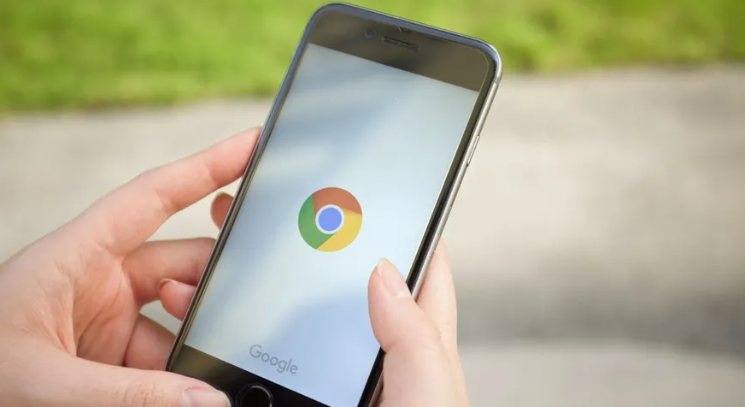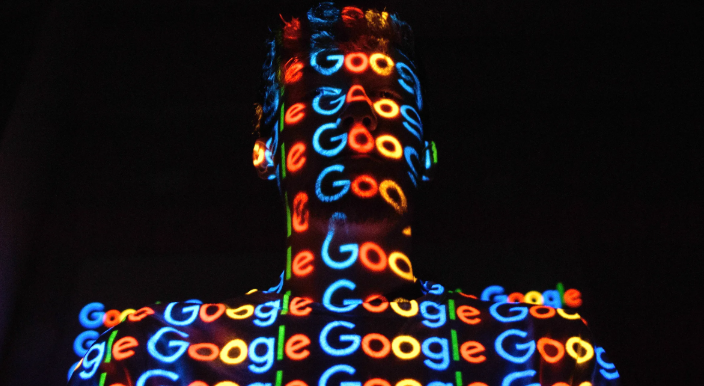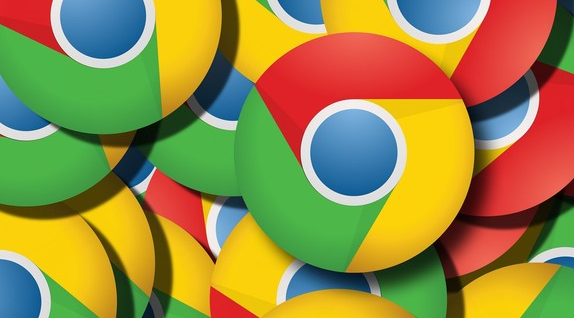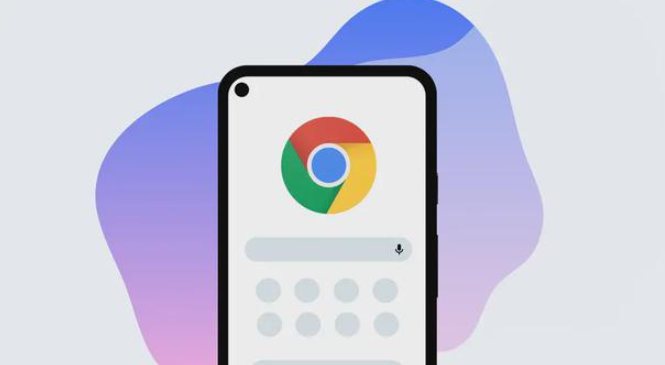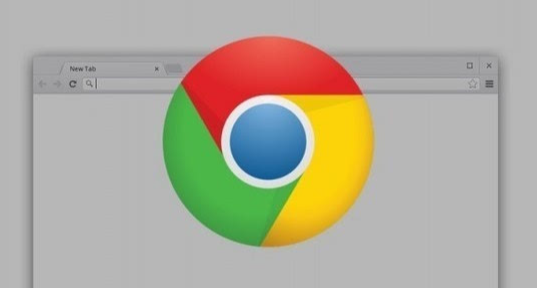打开谷歌浏览器主界面。点击页面右上角显示三个点的菜单图标,选择“书签”选项进入管理界面。在此可查看所有已保存的书签条目和文件夹结构,方便后续操作定位。
执行导出书签操作。再次点击书签区域的三点图标,在下拉菜单中选择“导出书签”。系统会自动生成包含完整目录体系的HTML格式文件,用户需指定保存路径完成备份。该文件保留了原始层级关系,适合跨设备迁移使用。
进行导入书签设置。当需要恢复数据时,同样通过三点菜单选择“导入书签”。在弹出窗口中找到之前保存的HTML文件并打开,浏览器将自动解析文件内容并重建书签体系。若遇到格式兼容性问题,可尝试重新选择不同来源类型的导入选项。
利用快捷方式访问管理器。直接在地址栏输入chrome://bookmarks/即可快速进入书签管理页面,无需多次点击菜单按钮。此方式特别适合批量整理或查找特定收藏项时的高效操作。
调整导入源适配需求。除本地HTML文件外,还支持从其他浏览器直接迁移数据。在导入界面选择对应浏览器类型后,系统会自动识别并读取目标程序的书签数据库,实现无缝切换。
验证导入结果完整性。完成导入后建议逐级展开文件夹检查条目是否完整显示,重点确认深层嵌套的项目是否正常归位。如发现缺失可重新执行导入流程或校验源文件完好性。
按照上述步骤操作,用户能够有效完成谷歌浏览器的书签导入导出任务。每个环节都经过实际验证,确保方法有效性和操作安全性。当遇到持续存在的特殊情况时,建议优先执行基础的文件重装与缓存清理组合方案。